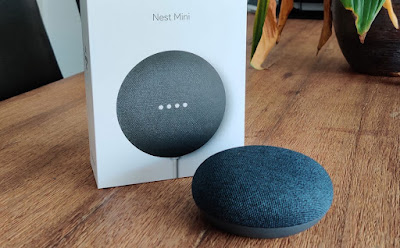
Os alto-falantes Google Nest podem controlar remotamente muitos dispositivos de automação residencial, incluindo Smart TVs modernas. Com os televisores de nova geração não é necessário comprar um controle remoto IR inteligente, pois os sistemas operacionais que movimentam o Smart são integrados ao Google Assistant, para que você possa ligar e desligar a TV, mudar de canal ou alterar o volume com simples comandos de voz , que pode ser iniciado no Google Nest ou, alternativamente, no Google Assistant no telefone.
No guia a seguir, mostraremos como conecte o Google Nest à sua TV para controle de voz, mostrando o procedimento que você pode usar para todas as Smart TVs modernas. Se tivermos uma TV não inteligente ou uma TV sem suporte do Google Assistant, não tenha medo: sempre podemos controlar a TV com um controle remoto IR inteligente ou com o Chromecast.
LEIA TAMBÉM -> Como conectar Alexa à TV
Conecte o Google Nest à LG Smart TV
Se tivermos uma LG Smart TV com suporte a ThinQ, podemos conectar o Google Nest e gerenciar a TV com comandos de voz usando oaplicativo LG ThinQ e, após criar a conta LG, vá para a configuração no Google Home (o app de referência para todos os dispositivos Google).
Para prosseguir, baixe o aplicativo ThinQ em nosso telefone (disponível para Android e iPhone), faça login com uma conta LG (ou crie uma na hora, basta um simples e-mail) e, assim que chegar à página inicial do aplicativo, adicione a Smart TV em nossa posse ao aplicativo, tendo o cuidado de conectar a TV ao mesmo modem ao qual o telefone e o Google Nest estão conectados.
Após este importante passo, vamos ao app Google Home (disponível também para Android e iPhone/iPad), faça login com a mesma conta Google configurada no Google Nest e pressione o canto superior esquerdo no+ ícone.
Na nova tela, pressionamos o item Configurar dispositivo, nós continuamos Compatível com Google, usamos o botão de pesquisa superior e iniciamos a pesquisa pela extensão LG Coisa Q. Na janela de aviso, clicamos em Ligação e, na nova janela que aparecerá, inserimos as credenciais da conta LG usada agora no aplicativo dedicado.
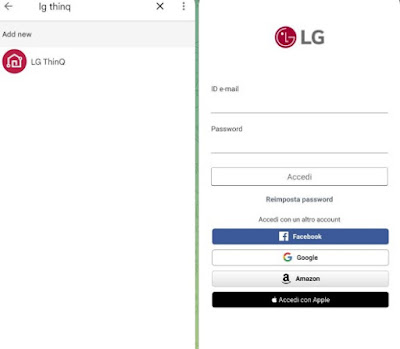
Confirme onde for necessário e, na janela de dispositivos compatíveis, pressione na Smart TV para adicioná-la a uma das salas virtuais do app Google Home. Agora podemos usar os comandos de voz do Google Nest para controlar a TV (como "Ei Google, desligue a TV", ""Ei Google, ligue a TV", "Ei Google, aumente / diminua o volume na LG" e "Ei Google , vá para o canal XXX na LG ".
Conecte o Google Nest à Samsung Smart TV
Para os donos de Smart TVs Samsung os passos são muito parecidos com os vistos para TVs LG, com a diferença de que você precisa configurar o app SmartThings (disponível para Android e para iPhone/iPad).
Depois de adicionar o aplicativo ao telefone, abra-o, faça login com uma conta Samsung (ou crie uma nova em tempo real) e use o sistema de pesquisa de aplicativos para adicionar a Samsung Smart TV. Se não virmos o nome da TV, verifique se ela está conectada ao mesmo modem que o telefone, para poder configurar os serviços da Samsung.
Após a configuração inicial no SmartThings, vamos ao app Google Home (para Android e iPhone/iPad), pressione o botão + no canto superior esquerdo, pressione o item Configurar dispositivo, Em seguida, Compatível com Google e vamos confiar no botão de pesquisa superior para procurar a extensão SmartThings.
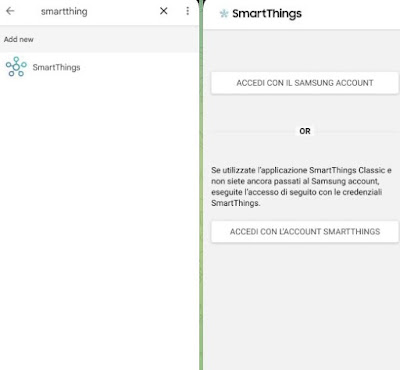
Agora vamos pressionar o item Ligação e, na nova janela, clique em Faça login com uma conta Samsung e insira as credenciais da conta Samsung criada no início do capítulo. Após esta etapa será possível controlar a TV Samsung com os comandos de voz do Google Nest, lançando comandos como "Ei Google desligue a TV", ""Ei Google ligue a TV", "Ei Google aumente o volume / para baixo na Samsung "e "Ei Google, vá para o canal XXX na Samsung".
Conecte o Google Nest à Android TV (Sony, Philips etc).
Smart TVs da Sony e Philips levam vantagem nesse cenáriojá que praticamente todas as novas TVs adotaram Android TV como sistema operacional e, portanto, são diretamente compatíveis com o Google Nest. Se ainda não o fizemos, abra o aplicativo Google Home (para Android e iPhone / iPad) em nosso dispositivo móvel, pressione o botão + no canto superior esquerdo e, desta vez, pressione o item Novo dispositivo.
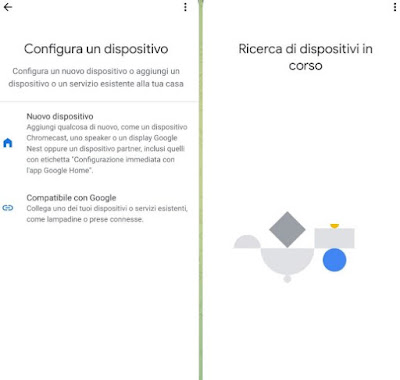
Na janela que aparece, pressione na casa para adicionar o dispositivo e aguardamos a busca pela Smart TV; assim que estiver visível, vamos recompensá-lo para integrá-lo ao sistema de automação residencial. Agora podemos usar os comandos de voz do Google para controlar a maioria das funções, bem como iniciar aplicativos favoritos com um único comando de voz (como "Ei Google, abra o Netflix na TV").
Este procedimento se aplica a todas as Android TVs ou televisões vendidas como Google TVs; este procedimento não pode ser usado em TVs equipadas com Android personalizado, já que neste caso eles não possuem certificação do Google (são TVs muito baratas que fingem ser Android TV).
Vincular o Google Nest a uma TV não inteligente
Nossa TV suporta comandos de voz nativamente ou não é inteligente? Neste caso, podemos remediar instalando um controle remoto IR inteligente (€ 26).
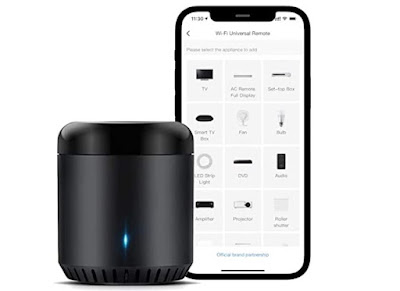
Este pequeno controle remoto pode converter comandos de voz em sinal infravermelho, para usar a mesma porta do controle remoto da TV para controles remotos. Após colocar este dispositivo próximo à TV, baixe o aplicativo BroadLink (Android e iPhone), crie imediatamente uma conta e siga o assistente para adicionar a TV que possuímos (está configurado como um controle remoto universal, escolhendo marca e modelo e experimentando as entradas IR até obtermos o controle).
Após a configuração inicial, vamos ao app Google Home (para Android e iPhone/iPad), pressione o botão + no canto superior esquerdo, selecione o item Configurar dispositivo, nós continuamos Compatível com Google e vamos confiar no botão de pesquisa superior para procurar a extensão BroadLink. Inserimos as credenciais da conta BroadLink e adicionamos o perfil IR criado para a TV, para que possamos habilitar os comandos de voz.
Chromecast com Google TV
Como alternativa ao controle remoto IR, podemos conectar o Chromecast com Google TV à TV (€ 69).
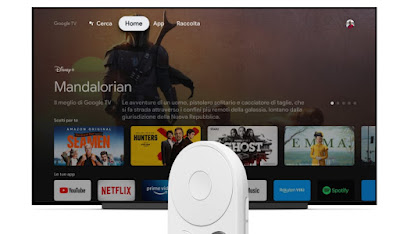
Conectar este novo Chromecast à TV será suficiente siga o procedimento já visto para Android TVs para habilitar comandos de voz e também controlar ligar, desligar e volume da TV (via HDMI CEC).
Para saber mais, podemos ler nosso guia dedicado a Chromecast com Google TV e saiba mais lendo o artigo sobre truques para Chromecast.
conclusões
O assistente de voz do Google Nest também pode controlar Smart TVs modernas, basta baixar o aplicativo do fabricante da TV, ativar uma conta gratuita, adicionar a TV aos dispositivos conectados e finalizar a configuração no Google Home, onde há extensões para todos os serviços de automação residencial fornecidos pela LG, Samsung e outros fabricantes.
quando compramos uma nova TV vamos garantir que haja suporte para assistentes de voz, para que você possa seguir os procedimentos acima sem problemas. Em TVs antigas, podemos usar um controle remoto IR inteligente, um Chromecast de nova geração ou um decodificador inteligente, de modo a integrar também o suporte para o novo digital terrestre.


























